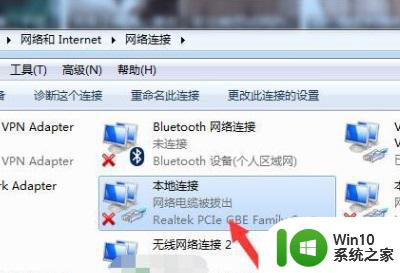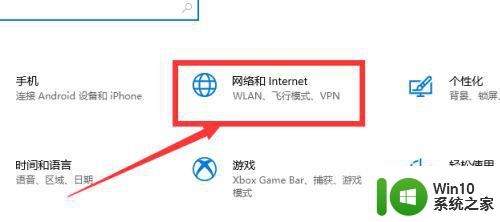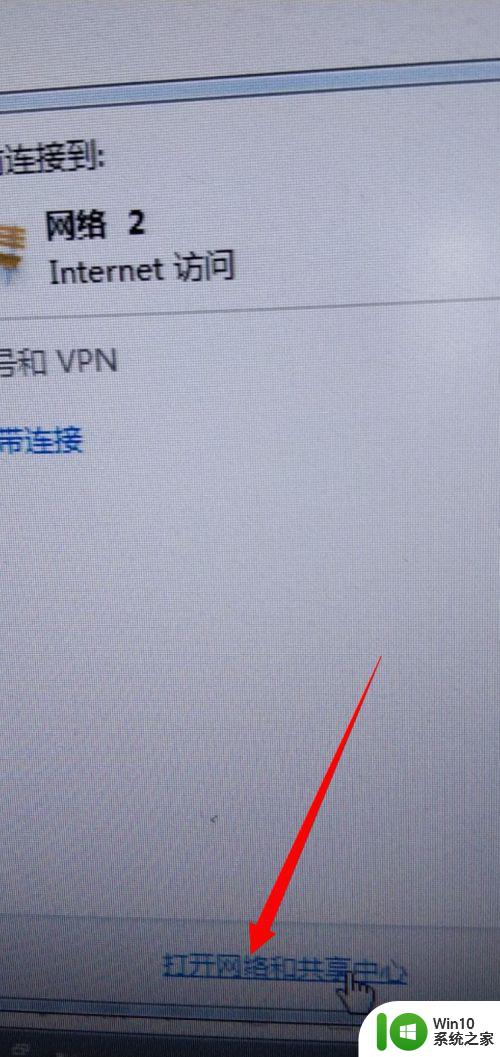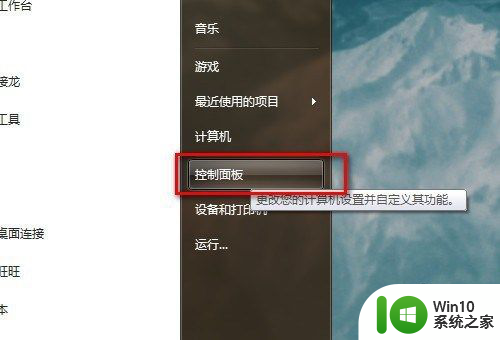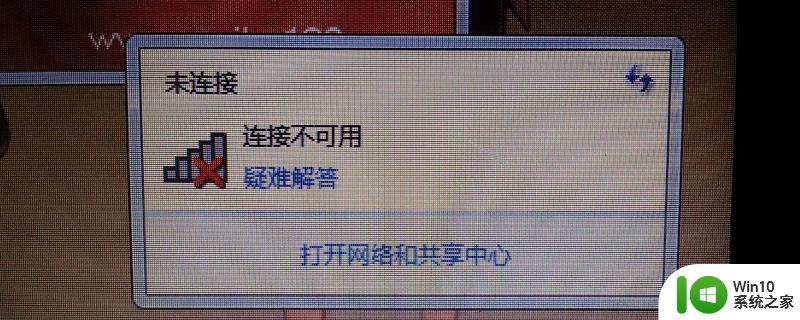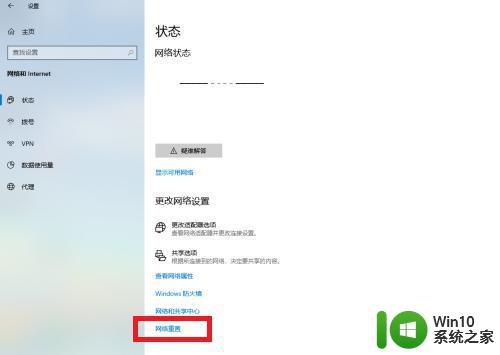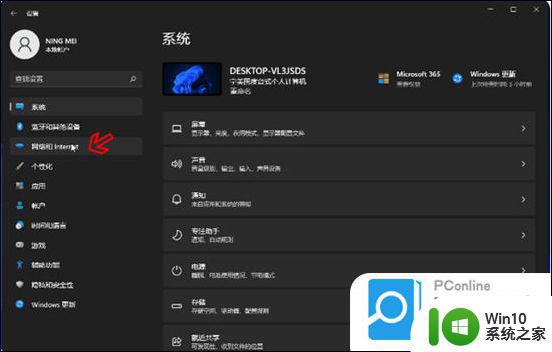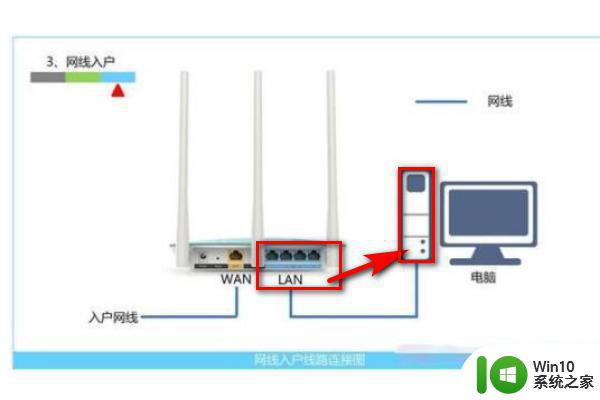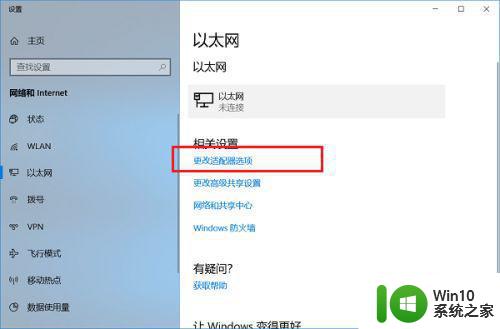电脑网络连接断开如何修复 电脑网络显示电缆被拔出后如何重新连接
更新时间:2023-07-25 11:02:34作者:jiang
电脑网络连接断开如何修复,在当今信息社会中,网络已经成为人们生活中不可或缺的一部分,不可避免地,我们经常会遇到电脑网络连接断开的问题。当电脑网络显示电缆被拔出后,我们应该如何重新连接呢?本文将为大家介绍一些常见的解决方法,帮助大家快速修复网络连接问题,确保网络畅通无阻。无论是在家中还是在办公室,我们都需要掌握这些技巧,以便更好地应对网络连接问题。立即开始恢复网络连接的畅快使用吧!
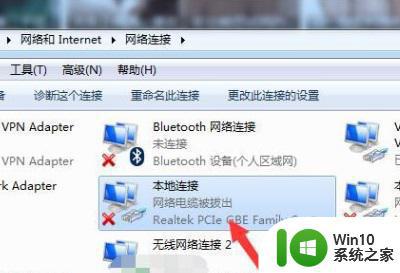
方法一:
1、如果是有线网络,那么确认一下电脑网线有没有插好。
2、再确认一下家里的网络数据线是否存在松动或者盲音问题。

方法二:
1、如果网线没有问题,那么右键存在问题的网络,打开“属性”。
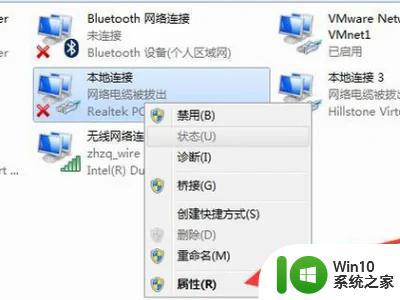
2、打开后,选中“internet协议版本4”点击“配置”。
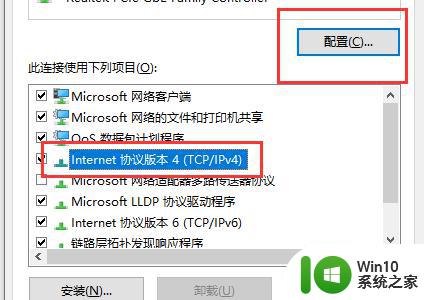
3、然后进入上方“高级”选项卡。
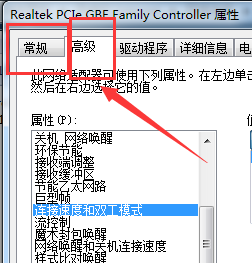
4、随后在左边选中“连接速度和双工模式”,右边的值一个个试,看看哪个可以用就能解决了。
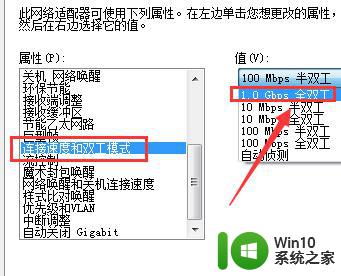
以上是修复电脑网络连接中断的步骤,如果还有不清楚的地方,请按照小编提供的步骤进行操作,希望这对您有所帮助。